Enostaven in hiter vodnik za root dostop do Androida

Po rootanju telefona Android imate poln dostop do sistema in lahko zaženete številne vrste aplikacij, ki zahtevajo root dostop.
Trgovina Google Play je aplikacija, ki je vnaprej nameščena na večini telefonov Android. Omogoča vam prenos aplikacij, knjig, filmov itd. v telefon. Včasih, če se s tem orodjem v telefonu Android pojavi težava, je ena od predlaganih rešitev odstranitev in ponovna namestitev trgovine Google Play. Kako pa to storite? V naslednjem članku si oglejmo, kako odstraniti in znova namestiti trgovino Google Play v sistemu Android!
Kako odstraniti trgovino Google Play
Trgovine Google Play ne morete odstraniti neposredno iz telefona. Lahko pa jo onemogočite ali odstranite nedavne posodobitve, podobno kot odstranite Trgovino Play. Oglejmo si oba načina za odstranitev Trgovine Play iz telefona ali tabličnega računalnika Android.
Onemogoči Trgovino Play
Ko onemogočite Trgovino Google Play, bo njena ikona izginila z začetnega zaslona in predala z aplikacijami telefona Android. Prav tako ne boste mogli posodabljati ali nameščati aplikacij prek Trgovine Play. Vendar se z vašimi obstoječimi aplikacijami ne bo zgodilo nič. Ne bodo izbrisane iz telefona. Če želite Trgovino Play uporabljati, jo boste morali znova omogočiti.
1. Odprite »Nastavitve« na telefonu ali tabličnem računalniku.
2. Pojdite na »Aplikacije« (ali »Aplikacije in obvestila« na nekaterih telefonih) in v razdelku »Vse aplikacije« tapnite »Trgovina Google Play« .
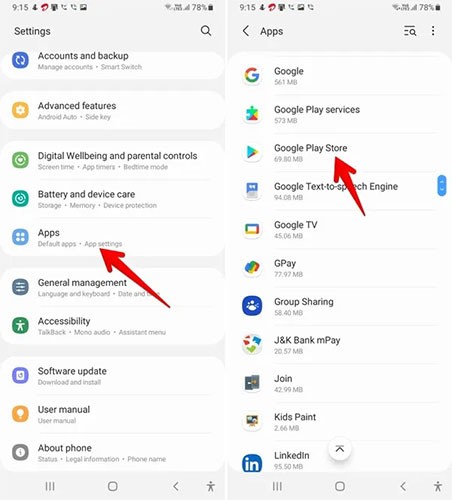
3. Kliknite gumb »Onemogoči«. Prikazalo se bo potrditveno okno. Potrdite dejanje, ko boste pozvani.
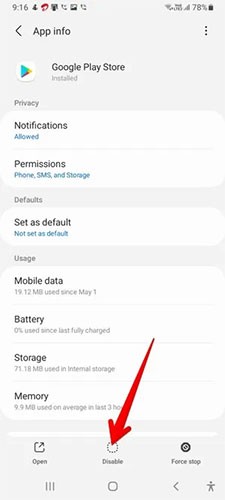
Odstranite posodobitve trgovine Google Play
Z odstranitvijo posodobitev Trgovine Play boste aplikacijo Trgovina Play obnovili na prvotno različico in odpravili vse težave, ki jih je morda povzročila. Aplikacija Trgovina Play bo še vedno v telefonu in jo boste lahko uporabljali kot običajno. Iz Trgovine Play lahko tudi namestite in posodobite aplikacije. Tudi vaše obstoječe aplikacije bodo varne.
Aplikacijo Trgovina Play lahko tehnično še naprej uporabljate, če jo po odstranitvi posodobitev pustite vklopljeno. Vendar jo bo telefon nato samodejno posodabljal v ozadju. Posodobite jo lahko tudi ročno, kot je opisano v razdelku o ponovni namestitvi Trgovine Play. Za odstranitev Trgovine Google Play sledite tem korakom:
1. Odprite »Nastavitve« v telefonu Android.
2. Tapnite »Aplikacije« in nato v razdelku »Vse aplikacije« izberite Trgovina Google Play .
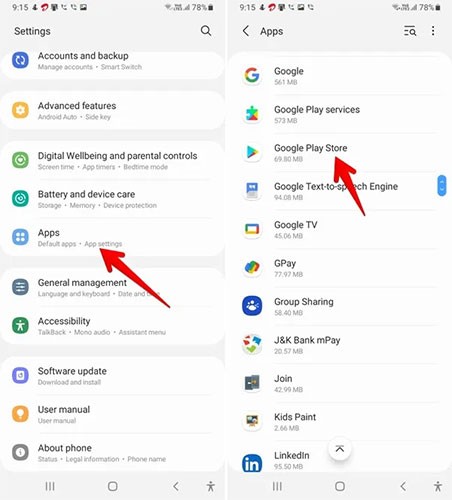
3. Dotaknite se ikone s tremi pikami na vrhu in v meniju izberite »Odstrani posodobitve« .
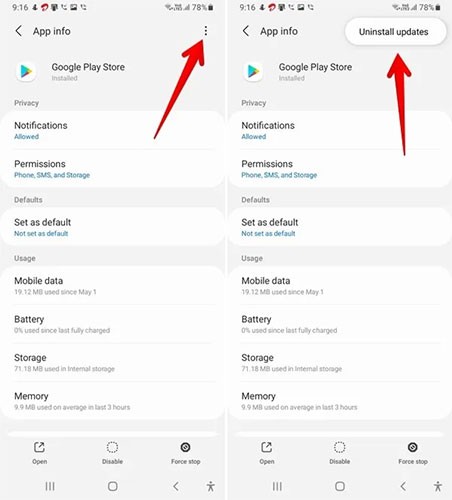
Kako znova namestiti trgovino Google Play
Ko odstranite aplikacijo Trgovina Play, jo lahko znova namestite na enega od naslednjih štirih načinov.
Omogoči trgovino Google Play
Če ste trgovino Google Play onemogočili z zgornjo metodo številka 1, jo morate le omogočiti, da jo boste lahko znova začeli uporabljati.
Če želite omogočiti Trgovino Play, pojdite v Nastavitve > Aplikacije > Trgovina Google Play . Dotaknite se Omogoči.
Naj se Trgovina Play samodejno posodablja
Trgovina Google Play se privzeto samodejno posodablja v ozadju, če je po odstranitvi posodobitev povezana z internetom. Trgovina Google Play pustite odprto nekaj minut in posodobila se bo sama.
Ročno posodobite Trgovino Play
Če se trgovina Google Play ne posodablja samodejno ali želite ročno preveriti nove posodobitve, vaš telefon Android ponuja skriti način za to.
1. Odprite aplikacijo Trgovina Google Play v telefonu.
2. Dotaknite se ikone profilne slike na vrhu in v meniju izberite »Nastavitve« .
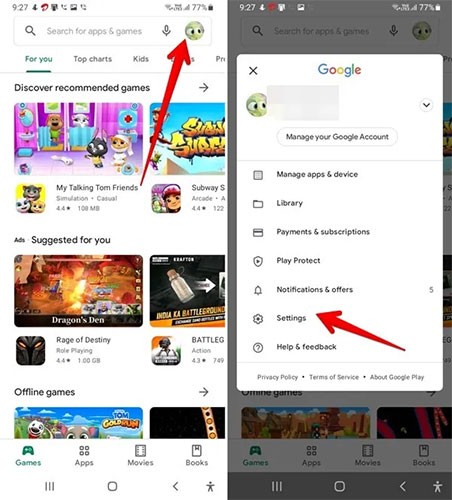
3. Kliknite »O nas« , da razširite ta razdelek.

4. V različici za Trgovino Play tapnite gumb »Posodobi trgovino Play« . Če je posodobitev na voljo, se bo Trgovina Play začela posodabljati. Če ni, boste prejeli obvestilo, da je Trgovina Play posodobljena.
Nasvet : Če gumba »Posodobi trgovino Play« ne vidite , tapnite »Različica trgovine Play«, da posodobite ročno.
Ročna namestitev ali posodobitev Trgovine Play z uporabo aplikacije APK
Končno lahko ročno namestite posodobljeno različico Trgovine Play na svoj telefon Android z uporabo njenega APK-ja. Sledite spodnjim korakom.
1. Odprite APKMirror.com, eno od zaupanja vrednih spletnih mest za prenos APK-jev.
2. Na spletnem mestu poiščite Trgovino Google Play .
3. Tapnite najnovejšo različico trgovine Google Play.
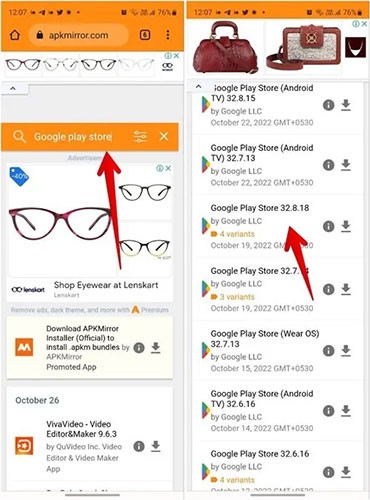
4. Na naslednjem zaslonu se pomaknite navzdol, da poiščete trenutne različice. Poiščite različico, ki je združljiva z vašim telefonom, in tapnite gumb »Prenesi APK«.
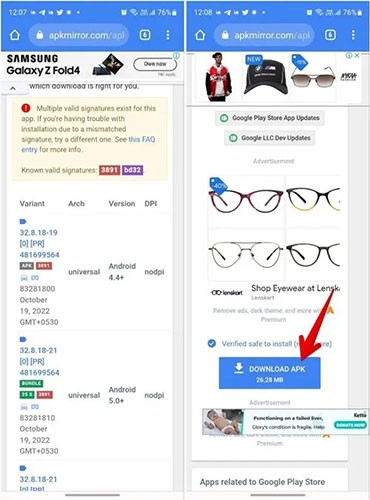
5. Ko je datoteka APK prenesena , jo tapnite, da jo namestite. Morda boste morali odobriti dovoljenje za namestitev aplikacij iz neznanih virov. To storite, da dovolite namestitev aplikacije v vašo napravo.
Nasvet : Če imate pri nameščanju Trgovine Play iz datoteke APK težave, preberite priročnik WebTech360, kjer boste izvedeli, kako namestiti aplikacije iz neznanih virov v sistemu Android .
Po rootanju telefona Android imate poln dostop do sistema in lahko zaženete številne vrste aplikacij, ki zahtevajo root dostop.
Gumbi na vašem telefonu Android niso namenjeni le prilagajanju glasnosti ali prebujanju zaslona. Z nekaj preprostimi nastavitvami lahko postanejo bližnjice za hitro fotografiranje, preskakovanje skladb, zagon aplikacij ali celo aktiviranje funkcij za nujne primere.
Če ste prenosnik pozabili v službi in morate šefu poslati nujno poročilo, kaj storiti? Uporabite pametni telefon. Še bolj sofisticirano pa je, da telefon spremenite v računalnik za lažje opravljanje več nalog hkrati.
Android 16 ima pripomočke za zaklenjen zaslon, s katerimi lahko po želji spremenite zaklenjen zaslon, zaradi česar je zaklenjen zaslon veliko bolj uporaben.
Način slike v sliki v sistemu Android vam bo pomagal skrčiti videoposnetek in si ga ogledati v načinu slike v sliki, pri čemer boste videoposnetek gledali v drugem vmesniku, da boste lahko počeli druge stvari.
Urejanje videoposnetkov v sistemu Android bo postalo enostavno zahvaljujoč najboljšim aplikacijam in programski opremi za urejanje videoposnetkov, ki jih navajamo v tem članku. Poskrbite, da boste imeli čudovite, čarobne in elegantne fotografije, ki jih boste lahko delili s prijatelji na Facebooku ali Instagramu.
Android Debug Bridge (ADB) je zmogljivo in vsestransko orodje, ki vam omogoča številne stvari, kot so iskanje dnevnikov, namestitev in odstranitev aplikacij, prenos datotek, root in flash ROM-e po meri ter ustvarjanje varnostnih kopij naprav.
Z aplikacijami s samodejnim klikom. Med igranjem iger, uporabo aplikacij ali opravil, ki so na voljo v napravi, vam ne bo treba storiti veliko.
Čeprav ni čarobne rešitve, lahko majhne spremembe v načinu polnjenja, uporabe in shranjevanja naprave močno vplivajo na upočasnitev obrabe baterije.
Telefon, ki ga mnogi trenutno obožujejo, je OnePlus 13, saj poleg vrhunske strojne opreme premore tudi funkcijo, ki obstaja že desetletja: infrardeči senzor (IR Blaster).
Google Play je priročen, varen in deluje dobro za večino ljudi. Vendar pa obstaja cel svet alternativnih trgovin z aplikacijami – nekatere ponujajo odprtost, nekatere dajejo prednost zasebnosti, nekatere pa so le zabavna sprememba tempa.
TWRP uporabnikom omogoča shranjevanje, namestitev, varnostno kopiranje in obnovitev vdelane programske opreme v svojih napravah, ne da bi jih skrbelo, da bi to vplivalo na stanje naprave med rootanjem, utripanjem ali nameščanjem nove vdelane programske opreme v naprave Android.
Če menite, da dobro poznate svojo napravo Galaxy, vam bo Good Lock pokazal, koliko več zmore.
Večina nas ravna s polnilnim priključkom na pametnem telefonu, kot da je njegova edina naloga ohranjati baterijo živo. Vendar je ta majhen priključek veliko zmogljivejši, kot si pripisujemo.
Če ste naveličani generičnih nasvetov, ki nikoli ne delujejo, je tukaj nekaj, ki so tiho spremenili način fotografiranja.
Večina otrok se raje igra kot uči. Vendar pa bodo te mobilne igre, ki so hkrati izobraževalne in zabavne, všeč majhnim otrokom.
Oglejte si digitalno dobro počutje na svojem telefonu Samsung in preverite, koliko časa čez dan porabite za telefon!
Aplikacija za lažne klice vam pomaga ustvarjati klice iz lastnega telefona, da se izognete nerodnim, neželenim situacijam.
Če želite resnično zaščititi svoj telefon, je čas, da ga začnete zaklepati, da preprečite krajo ter ga zaščitite pred vdori in prevarami.
Vrata USB na vašem telefonu Samsung niso namenjena le polnjenju. Od pretvorbe telefona v namizni računalnik do napajanja drugih naprav – te malo znane aplikacije bodo spremenile način uporabe vaše naprave.
Po rootanju telefona Android imate poln dostop do sistema in lahko zaženete številne vrste aplikacij, ki zahtevajo root dostop.
Gumbi na vašem telefonu Android niso namenjeni le prilagajanju glasnosti ali prebujanju zaslona. Z nekaj preprostimi nastavitvami lahko postanejo bližnjice za hitro fotografiranje, preskakovanje skladb, zagon aplikacij ali celo aktiviranje funkcij za nujne primere.
Če ste prenosnik pozabili v službi in morate šefu poslati nujno poročilo, kaj storiti? Uporabite pametni telefon. Še bolj sofisticirano pa je, da telefon spremenite v računalnik za lažje opravljanje več nalog hkrati.
Android 16 ima pripomočke za zaklenjen zaslon, s katerimi lahko po želji spremenite zaklenjen zaslon, zaradi česar je zaklenjen zaslon veliko bolj uporaben.
Način slike v sliki v sistemu Android vam bo pomagal skrčiti videoposnetek in si ga ogledati v načinu slike v sliki, pri čemer boste videoposnetek gledali v drugem vmesniku, da boste lahko počeli druge stvari.
Urejanje videoposnetkov v sistemu Android bo postalo enostavno zahvaljujoč najboljšim aplikacijam in programski opremi za urejanje videoposnetkov, ki jih navajamo v tem članku. Poskrbite, da boste imeli čudovite, čarobne in elegantne fotografije, ki jih boste lahko delili s prijatelji na Facebooku ali Instagramu.
Android Debug Bridge (ADB) je zmogljivo in vsestransko orodje, ki vam omogoča številne stvari, kot so iskanje dnevnikov, namestitev in odstranitev aplikacij, prenos datotek, root in flash ROM-e po meri ter ustvarjanje varnostnih kopij naprav.
Z aplikacijami s samodejnim klikom. Med igranjem iger, uporabo aplikacij ali opravil, ki so na voljo v napravi, vam ne bo treba storiti veliko.
Čeprav ni čarobne rešitve, lahko majhne spremembe v načinu polnjenja, uporabe in shranjevanja naprave močno vplivajo na upočasnitev obrabe baterije.
Telefon, ki ga mnogi trenutno obožujejo, je OnePlus 13, saj poleg vrhunske strojne opreme premore tudi funkcijo, ki obstaja že desetletja: infrardeči senzor (IR Blaster).
















